Android TV’nin avantajlarından biri, uygulamaları doğrudan TV’ye yükleyerek birçok eğlence seçeneğine erişim sağlamasıdır. Ancak herkes akıllı telefonundan da Android TV’ye uygulama yükleyebileceğinin farkında değil. Bu işlem tam olarak açık değildir, ancak akıllı telefonunuzu veya bilgisayarınızı kullanarak uygulamaları rahatça yüklemenize yardımcı olacaktır.
Android akıllı telefonunuzdan Android TV’ye nasıl uygulama yüklenir?
Android akıllı telefonunuzdan Android TV’nize uygulama yüklemek basit bir işlemdir. Cihazlarınız aynı Google hesabında oturum açtığı ve Android TV’niz Play Store’u desteklediği sürece, favori uygulamalarınızı yalnızca birkaç tıklamayla kolayca yükleyebilirsiniz. Bunu yapmak için:
- İlk olarak, Android TV tabanlı akıllı televizyonunuzun Android akıllı telefonunuzla aynı Google hesabında oturum açtığından emin olun. Bu, iki cihaz arasında bağlantı kurmak için önemlidir.
- Ardından, Android telefonunuzda Google Play Store uygulamasını açın ve akıllı TV’nize yüklemek istediğiniz uygulamayı arayın.
- Uygulamayı bulduğunuzda, sayfasını açmak için üzerine dokunun. Güncelleme sizin için etkinse, Yükle düğmesinin yanında küçük bir aşağı açılır ok düğmesi göreceksiniz.
- Açılır oka tıkladığınızda, Google hesabınızda kayıtlı olan ve uygulamayı yüklemeye uygun tüm cihazların bir listesi görüntülenecektir. Burada listelenen Android TV cihazlarınızın adını göreceksiniz. Listeden TV’nizi seçin.
- TV’nizi seçtikten sonra Yükle düğmesine tıklayın. Cihazın bir Wi-Fi ağına bağlı olması koşuluyla, uygulama indirilecek ve Android TV’nize yüklenecektir.
Lütfen TV’nizin uygulamayı yüklemesinin biraz zaman alabileceğini unutmayın. Ayrıca Android TV’nizin Wi-Fi ağına bağlı olduğundan emin olmalısınız. Yükleme, Android TV’nizi bir sonraki açışınızda başlayacaktır.
Masaüstünü kullanarak Android TV’ye uygulama yükleme
Videoyu Google Play Store’un masaüstü sürümünü kullanarak Android TV’nize de yükleyebilirsiniz. Bunu yapmak oldukça kolaydır. Bunu yapmak için aşağıdakilere ihtiyacınız var:
- Android TV’nizde Google Hesabınıza giriş yaptığınızdan ve Android TV’nin WiFi veya Ethernet kablosuyla ağa bağlı olduğundan emin olun.
- Bilgisayarınızda herhangi bir tarayıcı açın ve Google Play Store sayfasına gidin. Ardından Google Hesabınızı girin.
- İhtiyacınız olan uygulamayı bulun ve ayrıntılar için üzerine tıklayın.
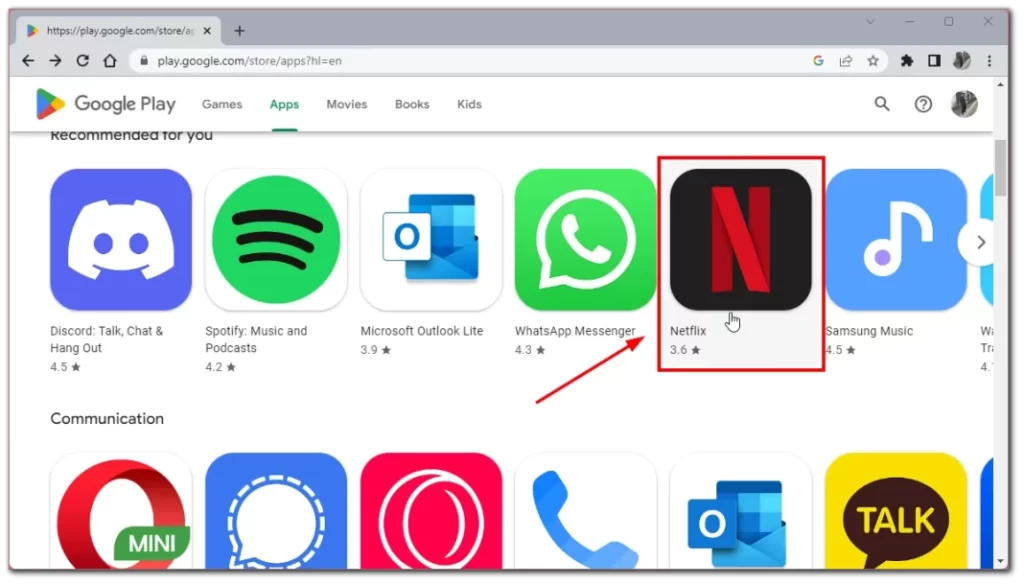
- Yükle’ye tıklayın ve açılır listeden Android TV’nizi seçin.
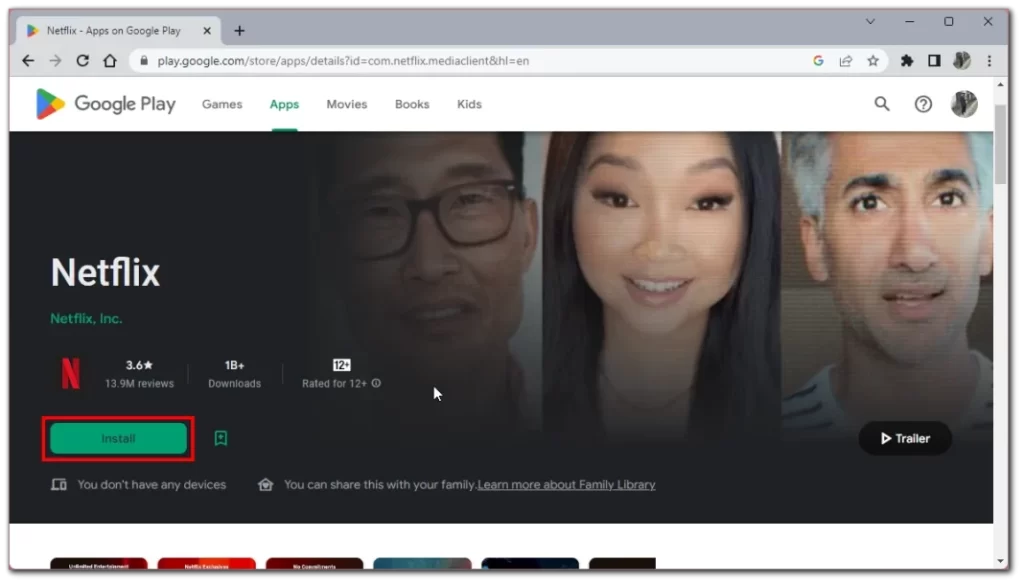
Uygulama daha sonra Android TV’nize yüklenmek üzere sıraya girecektir. Sistem Smart TV’nizin açık ve internete bağlı olduğunu belirledikten sonra indirmeye başlayacaktır. Bu işlem birkaç dakika sürebilir. Daha sonra uygulamayı ana ekranınızda bulabileceksiniz.
iOS cihazları kullanarak Android TV’ye uygulama yüklemek mümkün mü?
Hayır, doğrudan iOS cihazları kullanarak Android TV’ye uygulama yüklemek mümkün değildir. Bunun nedeni Android ve iOS’un iki farklı işletim sistemi olması ve birbirleriyle uyumlu olmamasıdır. Ancak geçici bir çözüm, Google Play Store’un web sürümünü kullanarak Android TV’nize uygulama yüklemenize olanak tanır.
Bir iOS aygıtında Google Play Store’un web sürümünü kullanarak Android TV’nize uygulama yüklemek için aşağıdaki adımları izlemeniz gerekir:
- Mobil tarayıcınızı açın ve Google Play Store‘un web sürümüne gidin.
- Android TV’nizle ilişkili Google hesabınızda oturum açın.
- Android TV’nize yüklemek istediğiniz uygulamayı bulmak için arama çubuğunu kullanın.
- Sayfasına gitmek için uygulamanın üzerine tıklayın.
- Yükle düğmesine tıklayın ve Google hesabınızla ilişkili tüm cihazları gösteren bir açılır pencere görünecektir. Listeden Android TV’nizi seçin.
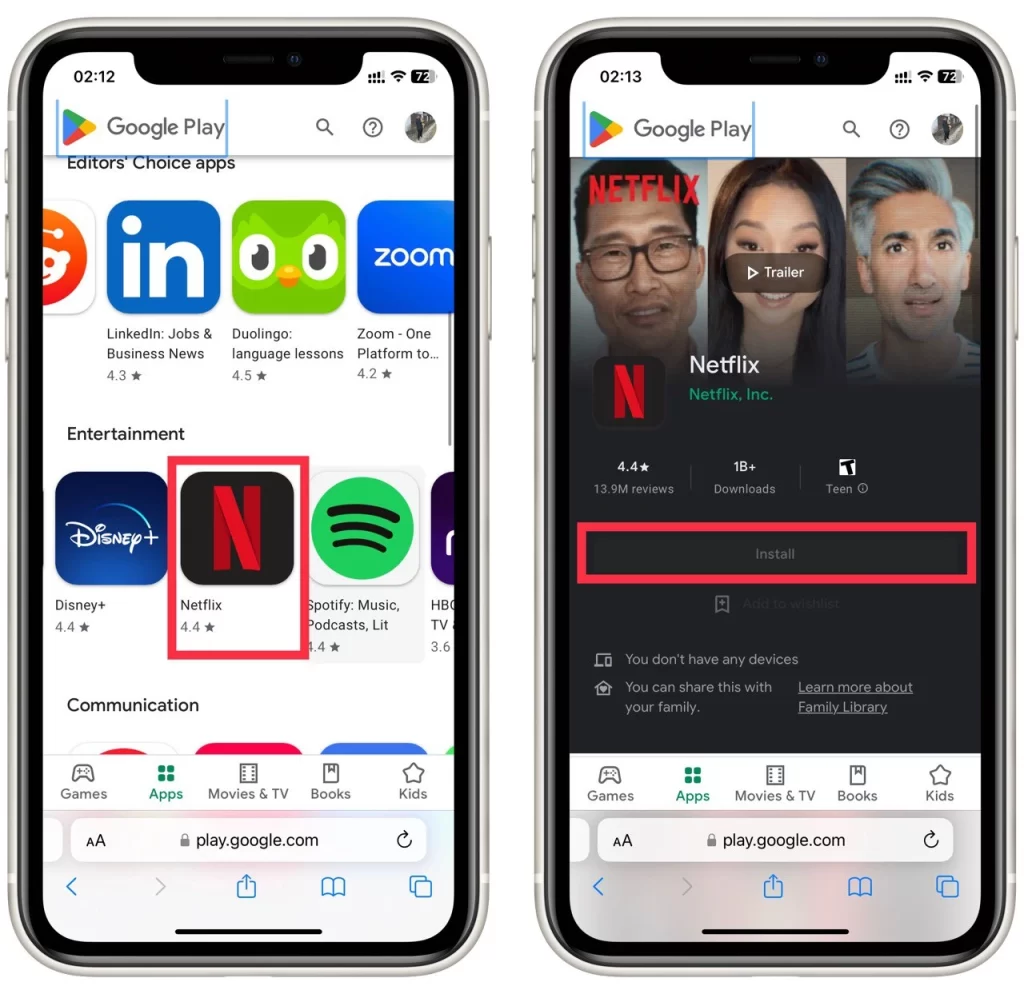
- Yüklemeyi onaylamak için Yükle düğmesine tekrar tıklayın. Uygulama daha sonra Android TV’nize yüklenecektir.
Bu yöntemin çalışması için Android TV’nizin internete bağlı olması gerektiğini unutmayın. Ayrıca, bazı uygulamalar Android TV ile uyumlu olmayabilir, bu nedenle Android TV’nize yüklemeye çalışmadan önce uygulamanın uyumluluğunu kontrol edin.
Google Hesabınıza hangi cihazların bağlı olduğunu kontrol etme
Android TV’nizi yüklenecek cihazlar listesinde bulamıyorsanız, Google Hesabınıza bağlı olmayabilir. Google Hesabınıza hangi cihazların bağlı olduğunu kontrol etmek için aşağıdaki adımları takip edebilirsiniz:
- Web tarayıcınızı açın ve adres çubuğuna “myaccount.google.com” yazarak Google Hesabı ayarları sayfasına gidin.
- Henüz oturum açmadıysanız, e-posta adresinizi ve şifrenizi kullanarak Google Hesabınızda oturum açın.
- Sayfanın sol tarafındaki Güvenlik sekmesine tıklayın.
- Cihazlarınız bölümündeki Tüm cihazları yönet bağlantısına tıklayın.
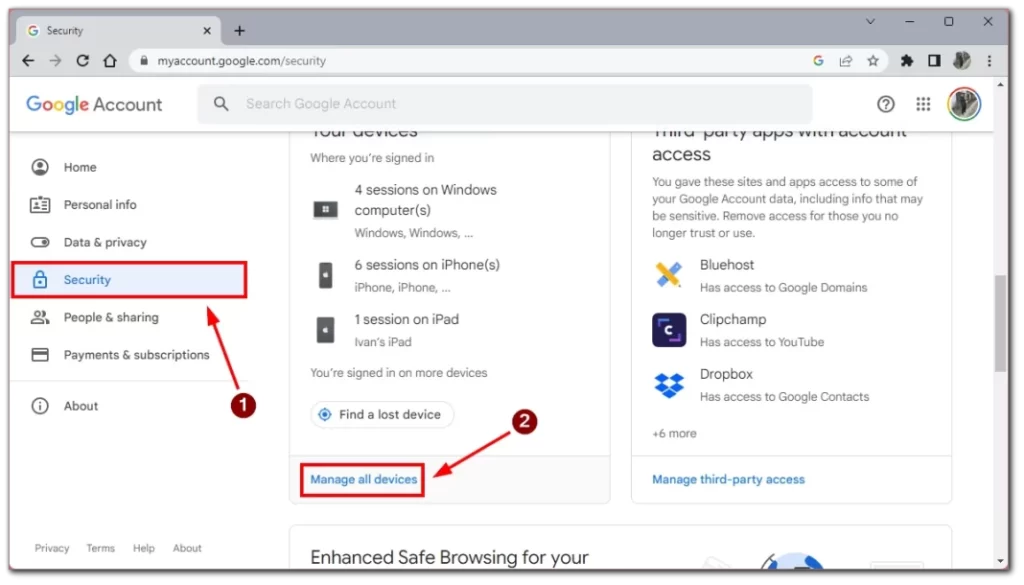
Şimdi Android akıllı telefonlarınız, tabletleriniz ve diğer cihazlarınız dahil olmak üzere Google Hesabınıza bağlı tüm cihazların bir listesini göreceksiniz. Listede cihazın adı, modeli ve hesabınıza erişmek için en son ne zaman kullanıldığı da yer alacaktır. Android TV’nizi orada bulamazsanız, Android TV’nizde Google Hesabınıza yeniden giriş yapmayı deneyin.










